其实,这个是大三的时候python学习之后做的一个demo,当时记录下来了,如今翻看的时候,想着把它搬到我的博客上,就当个记录吧,电脑里的东西,总有一天可能会丢失。
前言:
Django 是一个由 Python 编写的一个开放源代码的 Web 应用框架。
使用 Django,只要很少的代码,Python 的程序开发人员就可以轻松地完成一个正式网站所需要的大部分内容,并进一步开发出全功能的 Web 服务。现在运用python+Django搭建实现一个简单的个人博客系统:
整个项目实现过程:
搭建环境
搭建开发环境:安装django
? Win 10(64位)
? Python 3.6.6
? Django 3.1.4

创建项目:
对了,需要进入env环境下
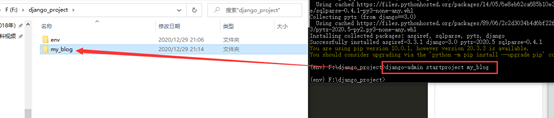
运行是否搭建成功:
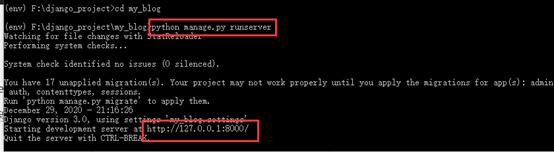

创建并配置APP功能
在urls.py里配置:
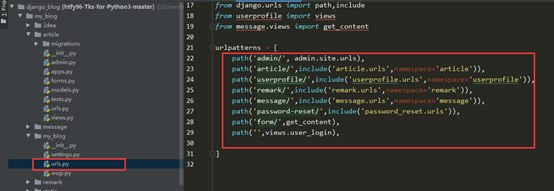
再setting.py里配置:
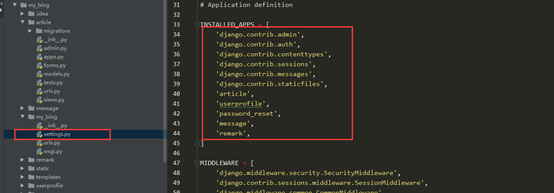
在自己博客项目下新建urls.py,配置url:

修改后进行数据迁移:python.py makemigrations, python manager.py migrate

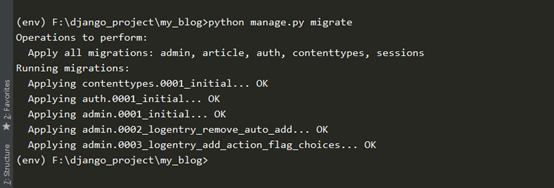
Model模型
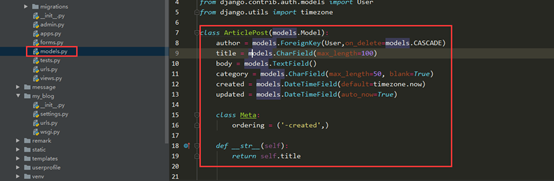
View视图

有了views视图函数,还需要配置URLconfs,将用户请求的URL链接关联起来。然后再urls.py:
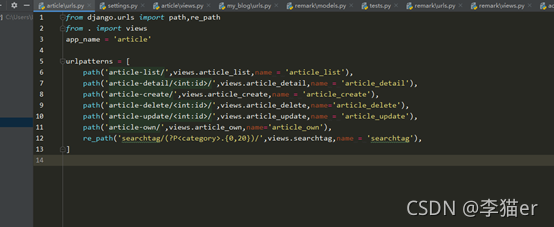
创建管理员账号(Superuser)
管理员账号(Superuser)是可以进入网站后台,对数据进行维护的账号,具有很高的权限。这里我们需要创建一个管理员账号,以便添加后续的测试数据,使用命令创建:
python manage.py createsuperuser
运行成功后会要求输入用户名和密码邮箱等,最后把数据表注册提交到后台:

终端运行python manage.py runserver,接着到浏览器输入:
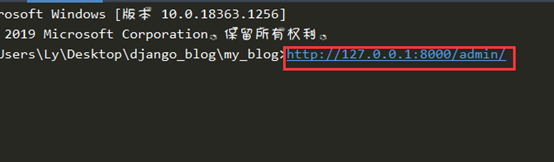
即可看到后台登陆界面:

登录进入之后,就可以通过界面进行操作:
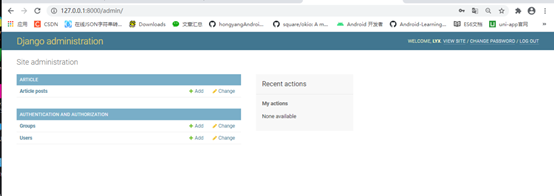


模板:


模板都是html的文件,只放一部分。
把项目跑起来:
python manager.py runserver
成功编译后,即可通过·浏览器访问:http://127.0.0.1:8000/ 查看效果

整个项目实现效果如下:
点击本地服务器地址:
登录:

发布博客:

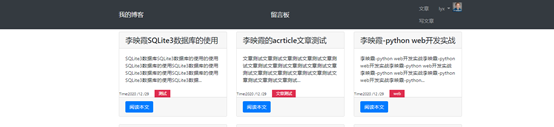
实现留言:

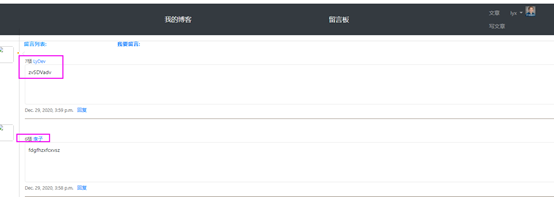
功能就这么多,以前跟着别人做的,现在忘记了,还有小部分的功能没有完成…
后续有时间再完善~~